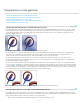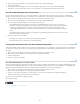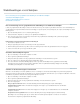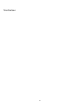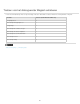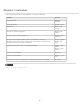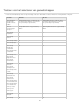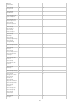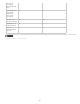Operation Manual
Webafbeeldingen vooraf bekijken
Naar boven
Naar boven
Naar boven
Een voorvertoning van een geoptimaliseerde afbeelding in een webbrowser bekijken
Geschatte downloadtijd weergeven
Variaties in de kleurenweergave voorvertonen
Een animatie voorvertonen
Een voorvertoning van een geoptimaliseerde afbeelding in een webbrowser bekijken
U kunt een geoptimaliseerde afbeelding voorvertonen in elke browser die op uw computer is geïnstalleerd. De browser toont de afbeelding met
een bijschrift dat de volgende informatie bevat: het bestandstype, de grootte in pixels, de bestandsgrootte, de compressie-instellingen en andere
HTML-gegevens.
1. Open de afbeelding waarvan u een voorvertoning wilt weergeven.
2. Selecteer Bestand > Opslaan voor web en pas de optimalisatie-instellingen toe.
3. Kies een browser in het menu Voorvertoning in rechtsonder in de geoptimaliseerde afbeelding of klik op het browserpictogram
om uw standaardwebbrowser te starten.
Een browser toevoegen aan het menu Voorvertoning in
1. Kies Bestand > Opslaan voor web.
2. Klik op de pijl-omlaag in het menu Voorvertoning in en klik op Lijst bewerken.
3. Klik in het dialoogvenster Browsers op Alles zoeken. In het dialoogvenster worden alle geïnstalleerde browsers weergegeven.
4. Select een browser, klik op Toevoegen en klik dan op OK.
Geschatte downloadtijd weergeven
1. Open een afbeelding en kies Bestand > Opslaan voor Web.
2. Kies de gewenste optimalisatie-instellingen.
3. Klik op het driehoekje rechtsboven in de geoptimaliseerde afbeelding om het documentmenu te openen.
4. Kies een snelheid voor de internettoegang (modem, ISDN, kabel of DSL).
5. Als u de snelheid van de internetverbinding aanpast, wordt de geschatte downloadtijd onder de geoptimaliseerde afbeelding
aangepast. Als het te lang duurt om het bestand te downloaden, kunt u de optimalisatie-instellingen wijzigen of de afbeelding
in het dialoogvenster Opslaan voor web kleiner maken.
Variaties in de kleurenweergave voorvertonen
Wanneer u een afbeelding voor het web optimaliseert, moet u er rekening mee houden dat de afbeelding niet op elke monitor gelijk wordt
weergegeven. Over het algemeen lijkt een afbeelding op een computer met Windows donkerder dan op een computer met Mac OS. U kunt deze
verschillen tussen platforms simuleren in het dialoogvenster Opslaan voor web.
1. Open een afbeelding en kies Bestand > Opslaan voor Web.
2. Kies de gewenste optimalisatie-instellingen.
3. Klik op het driehoekje rechts van de geoptimaliseerde afbeelding om het documentmenu te openen.
4. Kies een weergaveoptie:
Niet-gecompenseerde kleur Hiermee wordt de afbeelding zonder kleuraanpassing getoond (de standaardoptie).
Standaard Windows-kleur Hiermee wordt de kleur aangepast om weergave op een standaardmonitor van een Windows-
computer te simuleren.
Standaard Macintosh-kleur Hiermee wordt de kleur aangepast om weergave op een standaardmonitor van een Macintosh®-
computer te simuleren.
Kleurprofiel document gebruiken Hiermee wordt een afbeelding met het eigen kleurprofiel getoond, indien aanwezig.
Opmerking: Deze voorvertoningsopties passen de kleur alleen in het dialoogvenster Opslaan voor web aan en veranderen
niet de kleur in de originele of geoptimaliseerde afbeelding.
432